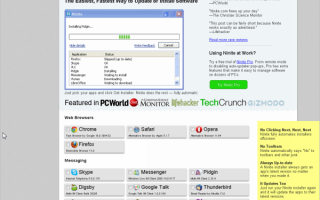Полный фарш: веб-сервисы для автоматической установки приложений
Полный фарш: веб-сервисы для автоматической установки приложений
Покупка новенького ноутбука или компьютера — всегда большая радость, но это событие обязательно сопряжено с хлопотами по установке необходимого программного обеспечения. Их не избежать и при полной переустановке системы, с которой рано или поздно приходится сталкиваться каждому из нас. Те, кто переустанавливает систему часто, нередко имеют под рукой собственные диски с созданными вручную инсталляторами для автоматической установки. Запустив такой инсталлятор, можно через некоторое время получить не только работающую операционную систему, но и все нужные программы. Но в таком подходе есть свой минус: многие программы часто обновляются, поэтому диски устаревают с невероятной скоростью.
Для того чтобы не тратить время на поиск свежих версий программ на официальных сайтах, можно воспользоваться веб-сервисами для автоматической установки приложений. Их идея в том, что поразительному большинству пользователей нужны одни и те же приложения: браузер, IM-клиент, медиапроигрыватель, архиватор, почтовый клиент и т.д. Именно поэтому на таких сервисах можно обнаружить большинство нужных программ, не тратя время попусту на посещение каталогов ПО или домашних страниц. Свежие версии программ добавляются на такие сервисы почти сразу же после выхода, поэтому об актуальности можно не беспокоиться.
Кроме возможности удобной загрузки и установки, веб-сервисы, о которых пойдет речь в этой статье, предлагают некоторые дополнительные бонусы: автоматическое отключение рекламных модулей при установке, быструю загрузку обновлений уже установленных программ, составление собственных списков приложений, синхронизацию программ между несколькими компьютерами, управление автозагрузкой через браузер и пр.
Ninite
Ninite — это самый известный веб-сервис для автоматической установки приложений, и его слава совсем не случайна. В отличие от множества других приложений для поиска и установки обновлений ПО, Ninite дает возможность выполнить установку и обновление программ в полностью автоматическом режиме. Все, что нужно сделать, — на заглавной странице сервиса установить флажки в чекбоксах напротив тех приложений, которые вы хотите добавить в систему или обновить, а затем загрузить сгенерированный сервисом инсталлятор. После этого можно откинуться на спинку кресла или пойти пить чай.
Ninite установит программы одну за другой без лишних вопросов. Инсталлятор сам выберет наиболее подходящую версию приложения — 32 или 64-разрядную, а при наличии нескольких языков интерфейса установит программу на вашем родном языке. Если в инсталляторе имеются какие-то дополнительные опции, например предлагается установить рекламные тулбары, все они будут автоматически пропущены.
Кстати, именно из-за этого в конце прошлого года из числа программ, поддерживаемых Ninite, пропали CCleaner, Defraggler и другие бесплатные программы от компании Piriform. Разработчики ПО, хорошо зарабатывающие на установках панелей инструментов, предъявили претензии к создателям Ninite, и последним пришлось убрать популярные программы со своего сервиса.
Инсталлятор, генерируемый Ninite, всегда загружает самые последние версии приложений, поэтому его можно использовать многократно не только для инсталляции новых, но и для обновления уже установленных программ.
Всего сервис поддерживает более девяноста популярных программ, и их список постоянно расширяется. Среди них четыре браузера, с десяток IM- и VoIP-клиентов, полтора десятка медиапроигрывателей, несколько приложений для просмотра и редактирования графических файлов, с десяток офисных пакетов и программ для работы с PDF-документами, три архиватора, популярные пакеты кодеков и клиенты для сервисов синхронизации данных. В списке есть и такие востребованные многими пользователями приложения, как Evernote, TeamViewer, TrueCrypt, FileZilla, ImgBurn и пр.
Несмотря на то, что автоматическая установка имеет множество достоинств, перед тем как использовать Ninite, нужно также учесть некоторые недостатки такого подхода. Из-за того что пользователь не проходит самостоятельно через каждый шаг инсталляции, нет никакой возможности повлиять на параметры. Например, нельзя изменить папку и диск установки, поэтому, если вы привыкли инсталлировать приложения на отдельный диск, это стоит иметь в виду.
Кроме бесплатного веб-сервиса, Ninite также предлагает клиент стоимостью $9,99 (на один компьютер), предназначенный для автоматического обновления приложений. Он тихо работает в системном трее и сразу же после обнаружения обновлений одной из поддерживаемых программ сигнализирует об этом.
Allmyapps
Allmyapps позиционируется как независимый магазин приложений для Windows. Сервис предлагает тысячи приложений, большинство из которых бесплатные. Работа с ним происходит через веб-интерфейс, а также с помощью утилиты для Windows, интерфейс которой сделан в в стиле Metro.
Путешествуя по сайту, можно составлять собственные списки интересных приложений. Эти списки отображаются в приложении Allmyapps. Все программы, добавленные в список, можно установить одним щелчком мыши.
Правда, полной автоматизации, как на Ninite, тут нет. Для многих приложений все равно запускается инсталлятор, и нужно кликать «Далее» и выбирать параметры установки, но есть и такие программы, инсталляция которых проходит по-настоящему «тихо».
Если программа не может быть установлена автоматически, то после загрузки под ее значком появится надпись Click to install, если же вмешательства пользователя не требуется, установка начнется сама. Стоит отметить, что Allmyapps дает возможность совсем отключить автоматическую установку. Для того чтобы полностью контролировать процесс, нужно просто снять флажок Enable 1-click installation when available в настройках приложения.
На вкладке my apps можно наблюдать за ходом установки: пока одни из выбранных программ еще скачиваются, другие уже устанавливаются.
Списки приложений удобны тем, что сохраняются даже после того, как программы были установлены. Таким образом, в случае переустановки системы можно всегда быстро восстановить собственный набор самых нужных приложений и установить их несколькими щелчками мыши.
Приложение Allmyapps также анализирует все уже установленные на компьютере программы и выясняет, не нужно ли их обновлять. Список ПО, требующего обновления, выводится на вкладке updates. Можно увидеть текущую и самую новую версию программы, размер апдейтов, а также выполнить обновление всех приложений одним щелчком мыши. Ход загрузки обновлений и установки отображается в реальном времени, и как только программа обновилась, она исчезает из списка.
Еще одна интересная функция Allmyapps — синхронизация установленных программ между компьютерами. Если установить приложение на несколько ПК, то на вкладке my devices, а также в одноименном разделе веб-интерфейса можно наблюдать список устройств и установленных на них приложений (конечно, будут показаны только программы, поддерживаемые сервисом). Allmyapps сравнит списки и предложит установить на других устройствах недостающие программы. Сделать это тоже можно в пакетном режиме, выбрав команду Install All.
Allmyapps можно использовать и как обычную программу для запуска приложений. Все установленные программы отображаются в виде больших наглядных иконок, а список утилит можно сортировать по имени, дате установки и дате последнего запуска.
Soluto
Soluto предлагает немного больше, чем просто «тихая» установка приложений. С помощью сервиса можно:
- отслеживать приложения, стартующие вместе с системой, и удалять их из «Автозагрузки»,
- следить за состоянием жестких дисков и выполнять их очистку,
- наблюдать за температурой процессора и материнской платы,
- наблюдать за состоянием разряда аккумулятора на ноутбуке,
- контролировать уровень безопасности компьютера,
- изменять браузер, используемый по умолчанию, а также управлять установленными плагинами и настройками браузера.
Все это можно делать непосредственно из веб-интерфейса сервиса. Также Soluto показывает модель для ноутбука и название материнской платы для настольного компьютера, версию операционной системы и время, в течение которого она работает на компьютере, а также вычисляет мощность компьютера по пятибалльной шкале.
Для работы с установленными приложениями Soluto использует вышеописанный сервис Ninite. Клиент анализирует все установленные программы и помечает те из них, которые требуют обновления. Можно выбрать некоторые из них или же пометить для обновления все программы. Загрузка и установка апдейтов выполняется полностью автоматизировано, никаких диалоговых окон не возникает. Из веб-интерфейса Soluto также можно установить самые популярные приложения: Skype, Picasa, OpenOffice, VLC, Adobe Reader, PDFCreator, Google Earth и другие. Список, понятное дело, такой же, как в Ninite.
Soluto дает возможность следить не только за устаревшими версиями приложений, но и за обновлениями операционной системы. Если автоматические обновления отключены, сервис сообщает об этом.
Отдельный интерес представляет модуль для управления приложениями и службами, стартующими вместе с Windows. Для того чтобы он заработал, необходимо хотя бы один раз после установки Soluto перезагрузить компьютер. После этого сервис отобразит информацию о том, сколько времени занимает загрузка системы, а также разделит все автоматически запускающиеся приложения на необходимые и второстепенные.
Загрузку программ и служб, отнесенных к обязательным, отключить при помощи Soluto нельзя, можно лишь просмотреть информацию о них. А вот для приложений, автозагрузка которых, по мнению сервиса, обязательной не является, можно выбрать один из двух вариантов: отключить автоматический запуск и отложить его. При выборе второго варианта программа запускается автоматически, но не сразу при старте Windows, а немного погодя. Благодаря этому время старта системы уменьшается. То, насколько удалось ускорить запуск, можно сразу же увидеть в Soluto.
В рамках одного бесплатного аккаунта Soluto можно работать с пятью компьютерами. В панели управления сервисом есть возможность добавить собственные компьютеры или же рабочие машины других людей, которым требуется техническая поддержка. При добавлении собственного компьютера потребуется зайти на нем в учетную запись и установить клиент Soluto.
При добавлении чужого компьютера из панели управления сервисом пользователю отправляется письмо с предложением о технической поддержке. После того как по ссылке из такого письма респондент скачивает и устанавливает клиент, данные его компьютера появляются в веб-интерфейсе. Теперь можно удаленно просматривать информацию о компьютере, анализировать возникающие проблемы, обновлять программы и т.д. Интересно, что такая удаленная техническая поддержка осуществляется совершенно незаметно для пользователя, работающего за компьютером. Иными словами, это отличный способ удаленно мониторить состояние системы и аппаратного обеспечения компьютеров родителей и знакомых, не умеющих самостоятельно устанавливать программы.
Если Soluto находит проблему, требующую немедленного решения, в списке подключенных устройств компьютер помечается специальным значком. При переходе к устройству можно увидеть, что обнаруженные проблемы вынесены в верхнюю часть страницы.
Soluto также следит за тем, какие приложения чаще всего аварийно закрываются, вызывают проблемы с памятью или с потреблением ресурсов процессора. Статистика собирается и отображается в специальном разделе. Через некоторое время ее можно проанализировать и, например, заменить медиапроигрыватель, который часто сбоит, другим.
Отдельное внимание в Soluto уделено установке Dropbox. Посредством сервиса можно быстро установить клиент на удаленном компьютере, используя для авторизации или данные своей учетной записи, или же информацию об аккаунте другого человека. Прямо через Soluto можно удаленно скачать и установить на чужой компьютер клиент Dropbox, а также создать новую учетную запись и отправить руководство пользователя.
Это же касается Skype: прямо в веб-интерфейсе Soluto не только выполняется установка клиента на удаленный компьютер, но и вводятся данные авторизации, а при необходимости — создается новая учетная запись.
Отметим также, что сервис Soluto доступен в виде Metro-приложения для Windows 8.
Заключение
Каждый из рассмотренных сервисов имеет свои преимущества: Ninite удобен тем, что установка происходит полностью автоматически, и при этом отключаются тулбары и прочие рекламные штучки. Allmyapps предлагает более широкий список программ и дает возможность выполнять синхронизацию установленных приложений между несколькими устройствами. А вот Soluto хоть и использует возможности Ninite для обнаружения обновлений и установки новых программ, также предлагает очень интересные средства для управления автозагрузкой и осуществления удаленной техподдержки пользователей.
Какой сервис автоматического продвижения выбрать
Одному специалисту (даже при работе над одним сайтом) самостоятельно сложно справиться со всеми задачами, сохранить высокий уровень качества и учесть все требования поисковиков.
На момент публикации статьи на рынке SEO-инструментов есть четыре ведущих сервиса автоматического продвижения сайтов, каждый из которых позволяет автоматизировать все или часть действий оптимизатора: Promopult, Wizard.Sape, Rookee и Megaindex.
Как представитель одного из них я решила рассмотреть возможности каждого сервиса и выделить их основные минусы и плюсы. Разумеется, на мой субъективный взгляд. Надеюсь, такое сравнение поможет читателям определиться, какой сервис выбрать для работы.
Promopult
Первый сервис автоматизированного продвижения в Рунете. Кроме услуг для продвижения в поисковых системах, позволяет автоматизировать мониторинг отзывов о компании для управления репутацией. Также у сервиса есть модули для размещения контекстной рекламы и «трафикового продвижения».
Promopult предлагает услуги по наполнению сайта статьями, проведению аудитов, размещению на сторонних сайтах статей со ссылками на продвигаемый ресурс, покупке ссылок на ссылочных биржах.
С помощью сервиса можно разместить ссылку на сайтах с хорошей видимостью. Специалисты Promopult считают, что такие ссылки поисковые системы расценивают как естественные. Главные отличительные черты таких ссылок: переходы заинтересованной аудитории, близкая тематичность донора и акцептора, уместность употребления анкора ссылки. Также для улучшения конверсии внедрена интеграция с сервисом для создания виджетов и почтовых рассылок.
Для тех, кто не хочет тратить своё время на настройку и ведение кампании, есть услуга «Персональный менеджер».
Интерфейс и сайт. Сайт средней степени сложности, фиксированных цен нет (есть калькулятор стоимости поискового продвижения). Нет онлайн-чата. Мне как пользователю интерфейс показался довольно запутанным. Специалисты техподдержки отвечают вежливо, но кратко.
Общая оценка: 3. Сервис будет полезен для достаточно опытных оптимизаторов: кто хорошо знает чего и какими средствами достичь.
Wizard.Sape
Wizard.Sape — интеллектуальная система автоматического продвижения в топ. Она подойдет и новичку, желающему самостоятельно продвигать сайт, и профессионалу, ценящему свое время.
Wizard.Sape не просто сервис для автоматического размещения ссылок. Это команда специалистов в разных областях — копирайтеров, SEO-аналитиков, семантиков, маркетологов, программистов. Именно такое сочетание делает возможным в автоматическом и полуавтоматическом режиме продвигать сайты:
- анализировать сайт по множеству параметров (включая аудиты: технического состояния, ссылочной массы, коммерческих факторов и другие) и построение индивидуальной стратегии продвижения;
- продвигать арендными, вечными, безанкорными и социальными ссылками;
- вести кампаний крауд-маркетинга и витальной рекламы;
- выявлять ошибки и составлять рекомендации по их исправлению для быстрого вывода сайта в топ и так далее.
При необходимости специалисты Wizard.Sape вручную корректируют стратегии продвижения конкретного сайта. В них входит не только подбор площадок для размещения, но и сбор данных о трафике, а также рекомендации по оптимизации сайта. За дополнительную плату можно заказать услуги персонального менеджера.
Использование сервиса не требует специальных навыков: интерфейс интуитивно понятен и прост в использовании.
Благодаря интеграции со ссылочной биржей Sape, сервис имеет самую крупную базу доноров — более 650 000 площадок.
Интерфейс и сайт. Сайт сложный, так как предложено много услуг. Есть онлайн-чат для быстрой связи и на сайте, и в интерфейсе. Есть цены на сайте. Два вида интерфейса, один сложнее.
Общая оценка: 4. Wizard.Sape поможет тем, кто заинтересован в комплексном продвижении. Здесь автоматизировано большинство процессов, которые активно используют оптимизаторы. Из-за двойного интерфейса подходит как опытным сеошникам, так и новичкам.
Rookee
Rookee также работает с продвижением сайтов в выдаче поисковых систем, хотя позиционирует себя как сервис комплексного продвижения в интернете. Один из главных инструментов — покупка ссылок.
Кроме того, сервис предлагает:
- управление репутацией через размещение отзывов на разных площадках;
- автоматизированное управление контекстными объявлениями в Яндекс.Директе;
- аудиты по юзабилити и техническому состоянию сайта.
Rookee отдельно выделяет низкоконкурентные запросы, по которым можно получить дешёвый трафик с неплохой конверсией.
Интерфейс и сайт. Достаточно просто и понятно, есть цены на сайте. Интерфейс логичный. Есть онлайн-чат для быстрой связи в интерфейсе. Оператор отвечает подробно, быстро и очень вежливо.
Общая оценка: 4,5. Сервис будет удобен для новичков — кто делает акцент на комплексном продвижении, но с ограниченным функционалом.
Megaindex
Megaindex предлагает своим пользователям закупку ссылок и комплексный аудит сайта.
А также способ сопровождения проекта:
- самостоятельно;
- с помощью персонального менеджера или консультанта;
- полностью поручив его сервису.
Кроме того, оптимизаторы активно используют сервис для сбора статистики — как продвигаемого сайта, так и сайтов-конкурентов.
Интерфейс и сайт. Сайт не сложный, но и не информативный. Интерфейс интуитивно не понятный, хотя возможностей у сервиса не очень много. Из-за запутанности интерфейса пришлось часто обращаться в поддержку. Нет онлайн-чата. В поддержке отвечали вежливо и информативно.
Общая оценка: 3,5. Megaindex сделал акцент на развитие средств мониторинга параметров сайта и в этой части работает почти безупречно. Можно рекомендовать его использование для оценки ссылочных доноров и выявления сильных сторон конкурентов. Но для неопытного пользователя сервис будет полезен исключительно в лице персонального менеджера. То есть об экономии тут речь не идет.
Сравнительная таблица
Вся информация — с официальных сайтов или от официальных представителей сервисов (технической поддержки или из публикаций в открытых источниках от представителей компаний).
Средняя стоимость ссылок
2,5-10 руб. (арендные), 150-500 руб. (вечные)
2-5 руб. (арендные), 100-400 руб. (вечные)
От 5 до 20 руб. (арендные),
100-500 руб. вечные
От 15-20 руб. (арендные)
От 150 руб. за ссылку
До 100 руб. за ссылку
От 1500 руб. в мес. (1 карточка и 5 отзывов).
Создаются отдельные карточки компании на сайтах-отзовиках и в них размещаются отзывы без ссылок
Витальная реклама до 100 руб. за отзыв.
Посев отзывов в тематических ветках без прямой ссылки на сайт, но с упоминанием витального запроса (по которому сайт находится в топе, например, название компании, бренда или ФИО)
Аналитический модуль, где можно увидеть список сайтов, на которых размещены отзывы о вашем ресурсе.
Отзывы пишет сам заказчик
Есть приложение для отслеживания упоминаний бренда или ключевых слов на страницах
Большинство закупают у Sape.ru
Закупают у Sape.ru
Также есть собственные биржи
Реклама в соцсетях
Есть сервис LM.Sape по работе с блогерами
Таргетированная реклама в соцсетях и работа с блогерами
Мало, разбиты по видам
Много, разбиты по видам
Много, но разбиты не на виды аудитов, а на пакеты с набором разных проверок
Примеры работ
Если вы решили обезопасить себя и свой дом, квартиру, офис, торговый центр, складские или производственные помещения в комплексе, то вам необходимо установить комплексные системы безопасности. Поскольку только они могут максимально обезопасить ваше имущество от порчи, хищения или пожара. Устанавливая, комплексные системы безопасности в Москве или МО, помимо скидок, вы еще экономите на обследовании, потому что выезд специалиста на объект БЕСПЛАТНЫЙ !
Мы специализируемся на комплексной защите и контроле постоянной работы вашей системы безопасности.
Отзывы наших клиентов (нажмите на письмо для увеличения)
Спектр услуг, предоставляемых компанией «СмартСистемСервис», включает в себя все виды технического обслуживания и планово-предупредительного ремонта средств автоматической пожарной сигнализации и пожаротушения, дымоудаления и оповещения, охраны и видеонаблюдения.
Гарантия на установку и обслуживание комплексных систем безопасности
Комплексная система обеспечения безопасности «Смартсистемсервис» гарантирует защиту вашей собственности. Специалисты комплексных систем обеспечат безопасность не только недвижимости, но и установят необходимые предупредительные и охранные системы.
Мы не только оборудуем ваш офис, производство, развлекательный центр, торговый объект необходимыми комплексными системами безопасности в Москве или Московской области и предотвратим незаконное проникновения на территорию посторонних лиц, но и обеспечим своевременное информирование о всевозможных видах угроз.
Ваша выгода при установке и обслуживании комплексных систем безопасности у нас
Мы предлагаем выгодную систему скидок (стартовая стоимость обслуживания – от 3000 рублей), выезд специалиста на объект, находящийся в Москве и Московской области – бесплатно.
Компания СмартСистемСервис предлагает интегрированные системы безопасности, чтобы вы чувствовали себя уверено. Мы не только отслеживаем новинки в области систем безопасности, но и оперативно внедряем их в повседневную деятельность. Также много времени уделяется комплексному анализу методов интегрированной работы всех систем безопасности — СКУД, видеонаблюдение, системы оповещения. Мобильность охранных устройств и простота их использование закладывают первооснову наилучшей интегрированной системе безопасности. Для более быстрого ознакомления с деятельностью нашей компании мы создали презинтационную страницу по проектированию, монтажу и обслуживанию систем безопасности.
Правила противопожарного режима в Российской Федерации
Руководитель организует исходя из годового плана-графика, на основе технической документации, и сроками выполнения ремонтных работ проведение работ по техническому обслуживанию и планово-предупредительному ремонту систем противопожарной защиты зданий и сооружений (автоматических установок пожарной сигнализации и пожаротушения, систем противодымной защиты, систем оповещения людей о пожаре и управления эвакуацией).
ППР РФ
Лучшие программы для автоматического обновления драйверов Windows
Для поддержания нормальной работоспособности компьютера необходимо время от времени обновлять драйвера, но искать и устанавливать их вручную — занудно и долго. Да и зачем? Ведь эту работу несложно автоматизировать. Сегодня рассмотрим десять лучших программ для обновления драйверов на ПК и ноутбуках любых марок и моделей.
Intel Driver Update Utility Installer
Intel Driver Update Utility Installer — фирменная утилита для поиска и обновления драйверов любой продукции Intel (процессоров, системной логики, сетевых устройств, накопителей, серверных компонентов и прочего). Совместима с Windows XP, 7, а также более новыми выпусками этой системы.
Оборудование ПК, на котором она установлена, утилита распознает автоматически. Проверка новых версий драйверов на сайте Intel осуществляется нажатием кнопки «Поиск», загрузка и установка — по желанию пользователя.
Помимо того, Intel Driver Update Utility Installer позволяет находить и загружать драйвера любых других интеловских устройств по выбору из списка (опция»Поиск вручную»).
Разработчики предупреждают, что приложение устанавливает только типовые драйвера, которые не учитывают особенностей конкретной марки компьютера. Поэтому прежде чем его запускать, стоит посетить сайт производителя вашего ПК или ноутбука и проверить, нет ли чего подходящего там.
AMD Driver Autodetect
AMD Driver Autodetect — аналогичное фирменное средство от AMD. Предназначено для поддержания драйверов видеокарт этой марки в актуальном состоянии (кроме AMD FirePro).
После установки утилита будет следить за актуальностью видеодрайверов и обеспечивать их своевременное обновление. Она автоматически определяет модель видеокарты, установленной на ПК, а также разрядность и версию операционной системы. Будучи запущенной, она проверяет, нет ли на сайте AMD свежего драйвера. Если есть — сообщает об этом и предлагает его скачать. Чтобы начать инсталляцию, пользователю достаточно подтвердить свое согласие кликом по кнопке «Установить».
AMD Driver Autodetect также выпускается исключительно в Windows-версии.
NVIDIA Update
NVIDIA Update — фирменная Windows-утилита для установки драйверов на устройства NVIDIA. Как и AMD Driver Autodetect, она самостоятельно распознает модели оборудования и проверяет наличие свежего драйвера на сайте производителя. Решение об инсталляции остается за пользователем.
DriverPack Solution
DriverPack Solution — палочка-выручалочка для сервисных инженеров, системных администраторов и тех, кто подрабатывает, оказывая услуги по установке Windows и программ. Приложение представляет собой огромную коллекцию драйверов к устройствам всевозможных марок и моделей, а также модуль для их установки.
DriverPack Solution выпущен в двух версиях — онлайн и офлайн.
- Дистрибутив онлайн предназначен для использования на ПК, который имеет подключение к Интернету. Его отличие — малый размер файла (285 Kb). После запуска программа сканирует Windows на наличие установленных драйверов и актуальности их версий, после чего подключается к базе (на собственном сервере) и производит автоматическое обновление.
- Дистрибутив офлайн (размер 10,2 Gb) предназначен для инсталляции драйверов на машину, не подключенную к Интернету. Кроме установщика в его комплектацию входит база из 960 000 драйверов для Windows 7, XP, Vista, 8 (8.1) и 10, причем как на 32 bit, так и на 64 bit. После запуска модуль сканирования распознает типы устройств и устанавливает драйвера из собственной офлайн-базы.
Онлайн-версия DriverPack Solution удобна для постоянного домашнего использования. Кроме слежения за актуальностью драйверов, она дает пользователю возможность автоматически устанавливать и обновлять отдельные приложения, удалять программный мусор, просматривать список оборудования, сведения об операционной системе и безопасности компьютера.
Офлайн-версия — это решение на экстренный случай. Его задача — подбор не наилучшего, а просто подходящего драйвера, чтобы запустить устройство. И в дальнейшем обновить его через Интернет.
DriverPack Solution и перечисленные выше фирменные утилиты полностью бесплатны.
Driver Genius
Driver Genius — универсальное средство управления драйверами. Последняя редакция программы — шестнадцатая, оптимизирована для Windows 8 и 10, но способна запускаться и на более старых системах.
Помимо актуализации версий установленных драйверов, Driver Genius умеет:
- Создавать резервные копии драйверов и сохранять их в виде архивов — обычных и самораспаковывающихся, а также в виде программы-инсталлятора (exe). Для восстановления из бэкапа использовать Driver Genius не обязательно.
- Удалять неиспользуемые и сбойные драйвера.
- Отображать информацию об оборудовании компьютера.
Функция резервирования — настоящий клад для тех, кто часто переустанавливает Windows. Однако сама программа — отнюдь не подарок: стоимость одной лицензии составляет $29.95. Пользоваться ею бесплатно можно лишь 30 дней.
Snappy Driver Installer
Snappy Driver Installer — приложение, созданное одним из разработчиков DriverPack Solution и имеющее с последним много общего. Также выпускается в двух вариантах: SDI Lite и SDI Full.
- Вариант SDI Lite представляет собой модуль распознавания устройств и поиска подходящих драйверов в Интернете. Его размер — 3,6 Mb. Собственной базы не имеет.
- Вариант SDI Full — это установочный модуль плюс база (31,6 Gb). Предназначен для установки драйверов независимо от наличия доступа в Интернет.
Особенности Snappy Driver Installer:
- Работает без инсталляции (только переносная версия, можно запускать с флешки или DVD).
- Полностью бесплатный — не содержит премиум-функций и рекламы.
- С усовершенствованным алгоритмом подбора, в основу которого заложен принцип «не навреди».
- Отличается высокой скоростью сканирования.
- Перед установкой драйвера создает точку восстановления системы.
- Позволяет менять темы оформления по выбору пользователя.
- Мультиязычный (есть версия на русском, украинском и прочих национальных языках).
- Адаптирован для Windows 10.
Driver Booster
iObit Driver Booster — приложение, любимое приверженцами компьютерных игр. Выпускается в редакциях Free — бесплатной, и Pro — платной. Стоимость подписки на последнюю составляет 799 рублей в год.
Driver Booster имеет одну-единственную функцию — сканирование системы на наличие неактуальных драйверов и установку обновлений в один клик. И не простых обновлений, а (по словам разработчиков) тюнингованных для повышения быстродействия игр.
DriverHub
DriverHub — бесплатная и очень простая утилита для установки и обновления драйверов ПК на базе Windows 7, 8 и 10. В ее базу входят только оригинальные, подписанные драйверы с официальных сайтов производителей оборудования.
Приложение рассчитано на пользователей без опыта. Поддержка русского языка, минимум настроек и однокнопочное управление практически исключают вероятность что-то перепутать или сломать. А если новый драйвер окажется неподходящим, DriverHub удалит его из системы и вернет на место старый.
Все возможности DriverHub:
- Поиск отсутствующих, обновление устаревших драйверов и дополнительного софта. Автоматическая установка.
- Простой и экспертный режим работы. В экспертном режиме пользователь может выбрать драйвер из нескольких доступных, в простом — программа сама подбирает оптимальную версию.
- Ежедневное пополнение базы драйверов.
- Хранение истории загрузок.
- Восстановление — откат драйверов на предыдущие версии.
- Отображение основной информации о компьютере.
- Запуск системных утилит Windows из своего интерфейса.
DriverMax Free
DriverMax — бесплатная, незамысловатая, англоязычная утилита, главное назначение которой — всё то же обновление драйверов. В отличие от иных бесплатных приложений в ней присутствует еще одна полезная опция — создание точки отката системы и бэкап установленных драйверов по выбору пользователя. А также восстановление из бэкапа.
После установки DriverMax настойчиво напоминает о том, что неплохо бы зарегистрироваться на сайте и купить платную лицензию с расширенными функциями, одна из которых — полностью автоматическая работа. Годовое использование стоит от $10,39.
Driver Magician
Driver Magician — последний герой сегодняшнего обзора. Имел в недалеком прошлом 2 версии, одна из которых была бесплатной. Нынче осталась только платная с 13-дневным пробным периодом. Стоимость лицензии — $29,95.
Русского языка в Driver Magician нет, но пользоваться им несложно. Набор возможностей — примерно такой же, как в Driver Genius:
- Сканирование и обновление.
- Создание резервных копий драйверов с возможностью восстановления как с использованием, так и без использования программы (бэкап сохраняется в виде zip-архива или приложения-установщика).
- Деинсталляция драйвера.
- Резервирование и восстановление отдельных папок пользователя — Избранное Internet Explorer, Рабочий стол и Документы, а также — системного реестра (одним файлом).
- Опознавание неизвестных системе устройств.
В триальном периоде программа полностью функциональна. Совместима с любыми версиями Windows.